Nokia pc suite для windows 8.1
Содержание:
Что это за программа?
Данное программное обеспечение поставлялось с топовыми версиями мобильных телефонов компании Nokia и разрабатывалось собственными программистами компании. Оно позволяло синхронизировать компьютер с сотовым телефоном. В нем можно было просмотреть и отредактировать контактные номера, выгрузить SMS и MMS сообщения, сбросить мультимедийные файлы на компьютер.

Подключение к сети осуществлялось через саму программу.
ПО распространялось бесплатно. Его можно было найти на диске в комплектации телефона или скачать с официального сайта компании в разделе поддержка. Размер файла дистрибутива последней версии программы не превышает 40 Mb.
Выход в интернет через мобильный телефон требовал подключения через оригинальный кабель-USB от компании Nokia. Иногда подходили аналогичные кабели от сторонних фирм, однако чаще всего они не давали выхода в сеть.
PC Suite уже давно не поддерживается компанией Nokia. Современные телефоны компании работают в связке с программой Nokia Suite. Последняя актуальная версия PC Suite — 7.1.180.94.
Основные возможности программы Nokia Suite
Начнем с того, что установка программы, обычно, не вызывает сложностей, поскольку необходимо только следовать инструкциям мастера установки. После установки и подключения телефона к компьютеру вы можете самостоятельно ввести номер модели или же, позволить программе определить модель автоматически.
Самая главная «фишка» Nokia Suite заключается в том, что с помощью этой программы вы можете досконально просматривать содержимое телефона, которое недоступно для просмотра при USB-подключении (без установленной программы). Здесь вы можете использовать телефонную книгу, сообщения, просматривать журналы вызовов, картинки, музыку, рингтоны (в некоторых версиях даже их редактировать) — в общем, все, что можно делать на самом телефоне. Однако же, на компьютере такое редактирование становится намного более удобным и быстрым.
К несомненным преимуществам программы следует отнести ее функциональность в области работы с Интернетом и использовании сторонних приложений. Настроив программу один раз и, используя телефон в качестве GPRS-модема, вы с легкостью можете подключиться ко Всемирной паутине. Конечно, скорость передачи данных будет не такой высокой, скажем, как при подключении к локальным сетям, но для тех, у кого такой возможности нет, это будет огромным плюсом. К тому же стоит отметить наличие сервисов OVI, где вы можете найти все, что угодно – музыку, видео, погоду, книги, приложения и т. д.
Практически, все модели Nokia (имеются ввиду современные смартфоны и коммуникаторы) до недавнего времени работали под у правлением операционных систем семейства Symbian, разница только в версиях ОС. Здесь также вы найдете широкое поле деятельности по установке приложений Symbian и Java на телефон прямо с компьютера, используя, скажем, не установочные файлы .sys, а стандартные компьютерные типа Setup.exe. Это весьма удобно и экономит кучу времени, особенно, когда негде скачать родной установочный файл.
Вообще, надо сказать, Nokia Suite – действительно качественный продукт для работы, как с телефоном, так и с компьютером. По сути своей, она предоставляет огромные возможности для синхронизации. Среди плюсов стоит отметить, что, например, встроенный видео/аудио плеер может работать автономно и независимо от подключения телефона. То есть, можно смотреть видео и слушать музыку прямо в среде Windows без использования, к примеру, Media Player.
И самое главное – программа работает независимо от того, какая модель телефона используется. Именно поэтому она и является настолько универсальной. Жаль только, что использовать ее можно только с моделями данного производителя.
Описание интерфейса
После процесса установки, программа сразу же спросит пользователя о способах подключения телефона к компьютеру. Это может быть:
- проводное соединение;
- ИК-порт;
- блютус-канал.
Выбирая нужный тип подключения нужно заранее подготовить провод, активировать ИК-порт или включить видимость блютуса на телефоне. Интерфейс программы разделен на два поля. В левом секторе отображаются подключенные устройства. Если таковых нет, то на нем выводится надпись «подключить телефон» с изображением мобильного аппарата на заднем фоне.
В правом секторе в виде плитки отображены основные компоненты программы, точнее подпрограммы:

- PC Sync. Отвечает за синхронизацию компьютера и телефона.
- Content Copier. Работает с резервными копиями телефона.
- Phone Browser. Встроенные браузер. Позволяет работать с файлами на телефоне.
- Communication Centre. Редактор телефонной книги.
- Application Installer. Подпрограмма для установки приложений на Ява.
- Communication Centre. Просмотр и удаление SMS и MMS сообщений.
- One Touch Access. Позволяет выйти с компьютера в сеть, используя телефон как модем. Если данная функция поддерживается мобильным телефоном.
- Image Store. Подпрограмма для резервного копирования всех изображений и видеозаписей с телефона.
- Video Manager. Отвечает за передачу видеофайлов между компьютером и телефоном.
- NCommunication Centre. Программа-календарь.
При переходе по каждому пункту открывается отдельное окно для работы с приложением. В верхней части основного окна расположено сервисное меню с вкладками:
- «file»;
- «web»;
- «settings»;
- «help».
Software Review
Multimedia storage software designed to link Nokia phones directly to PCs.
Storing and backing up information is a must in 2020. And thanks to Nokia Suite, that process is easier than ever before. Nokia Suite is a PC based program that works directly with your Nokia mobile device to backup and store essential information. Users with nearly any Nokia phone can hook it directly to their computer, and backup their contacts, pictures, videos, and documents. Setting the program up is incredibly simple, and once finished, users are granted permission to connect their devices. A simple USB cord or Bluetooth connection must then be used to link the mobile device to the PC, to exchange the desired information. Once the program recognizes the device, users can easily upload their images, contacts, videos, calendars, apps, and more directly to their PC. This can then be used at a later time to sync data to a new phone, or simply reload content to an old device. Whether managing the content on your current Nokia device, or preparing to make the switch to a new one, you can place your trust in Nokia Suite to backup and organize your data. FEATURES● Multimedia Data Transfer – Transfer photos, images, videos, music, and more directly from your Nokia mobile phone to your PC. A rapid transfer process makes it easy to back up media and clear space for more media on your device. ● Synchronized Calendar Syncing – Sync your calendar from your smartphone directly to your PC to ensure that you never miss a date on either device. Create memos, notes, and reminders for special dates that can be seen from both devices. ● Backup Contacts and Addresses – Backup all of the contacts and addresses from your device directly to your PC to load on a new phone. Ensure that you’re never left with a mobile device that doesn’t contain all of the essential numbers you’ve collected. ● Backup your essential information today with Nokia Suite to guarantee the files from your mobile device never get lost. Nokia Suite is available exclusively for Microsoft Windows.
Download
Как пользоваться
В 2 этапа разберемся, где бесплатно скачать последнюю версию Nokia PC Suite на русском языке, как правильно установить программу, а также произвести синхронизацию телефона и компьютера.
Загрузка и установка
Изначально перейдите в самый конец этой странички и найдите там кнопку, при помощи которой скачаете архив с программой. Затем действуем по следующему сценарию:
- В первую очередь распаковываем архив и запускаем исполняемый файл, в результате чего начнется установка.
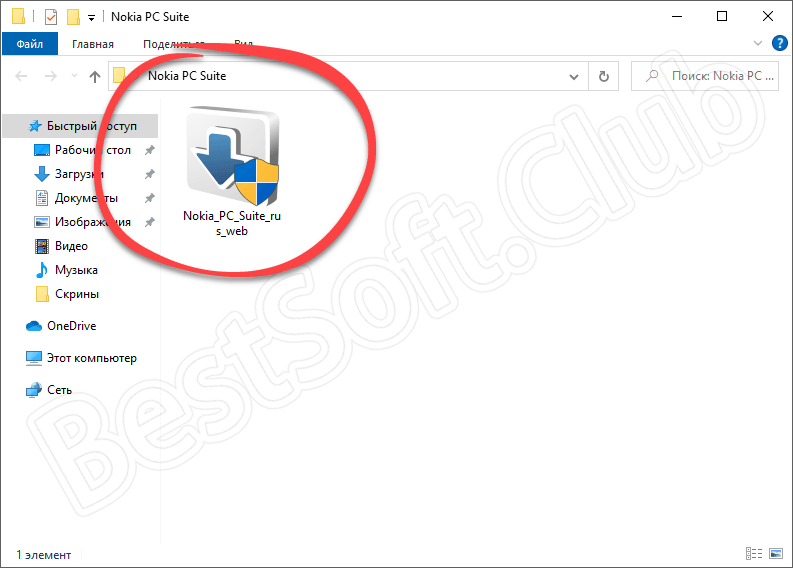
- На первом этапе просто нажимаем на стрелку, которая отмечена на скриншоте.
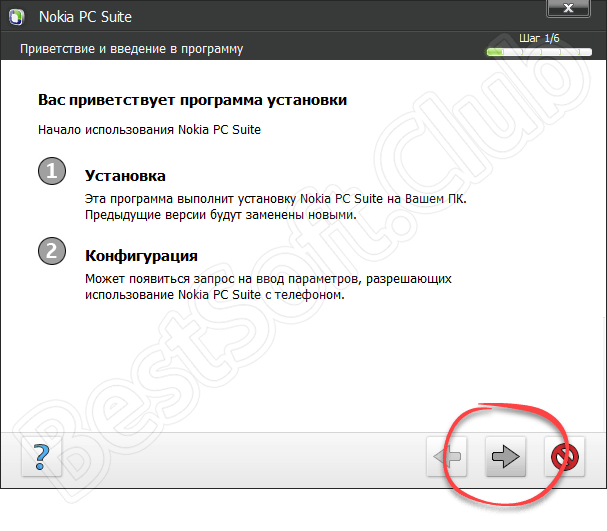
- Дальше принимаем лицензионное соглашение, переключив флажок в положении, обозначенное единицей. Продолжаем установку, нажав на уже знакомую стрелку.
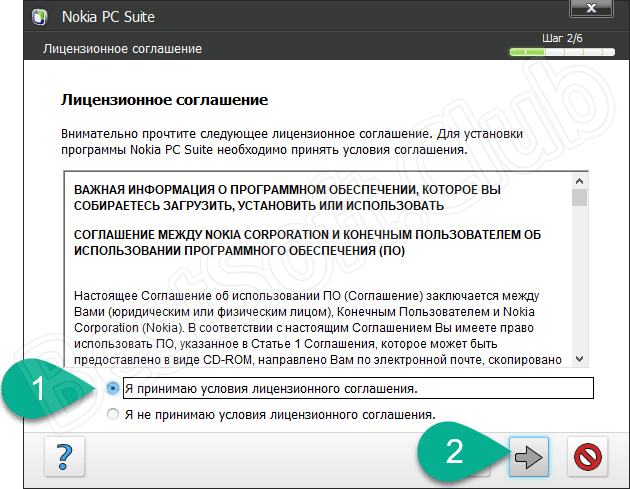
- Если нужно, путь установки программы по умолчанию тут можно изменить. Делаем это или пропускаем данный шаг, переходя к следующему этапу.
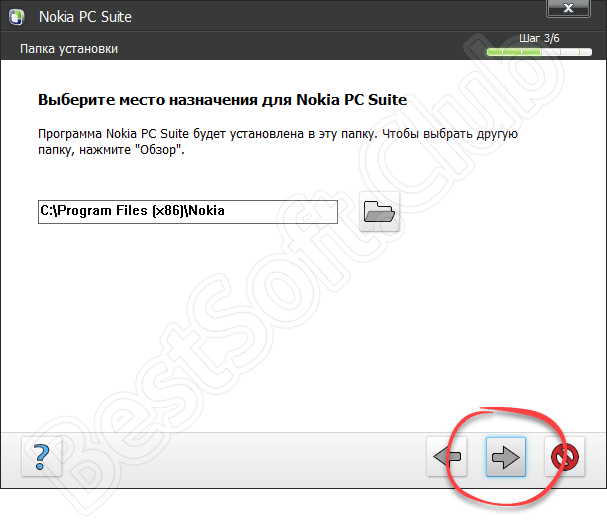
- В результате запустится установка, которая отнимет всего лишь несколько секунд.
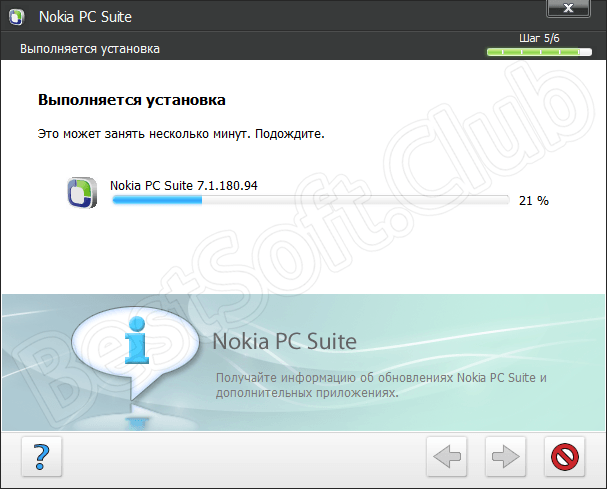
- Инсталляция ПО завершена и теперь мы можем закрыть окно инсталлятора, кликнув по предназначенной специально для этого кнопке.
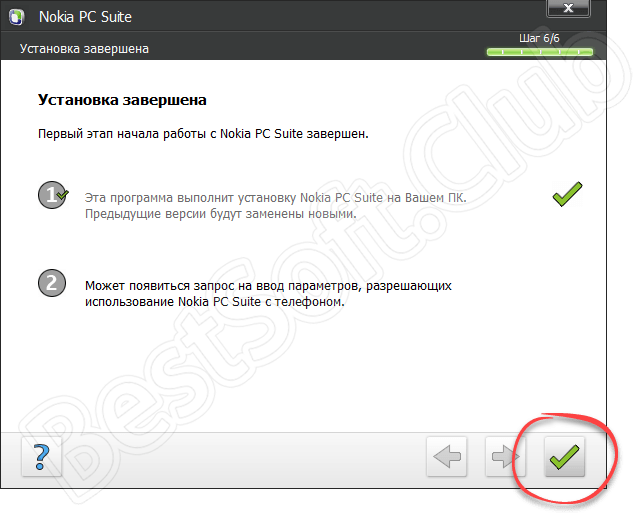
Теперь давайте переходить непосредственно к работе с программой.
Инструкция по работе
На скриншоте ниже показан интерфейс предложения, с которым вам скоро придется работать. Тут есть главное меню, в котором, например, доступны настройки, а также основная рабочая область с иконками функций. Именно последняя и обеспечивает доступ к функционалу программы. Тут все наглядно и понятно, но если у вас возникли сомнения насчет предназначения той или иной кнопки, просто наведите указатель мыши на нее. Спустя мгновение, появится всплывающая подсказка на русском языке, в которой будет описано, зачем нужен тот или управляющий элемент.
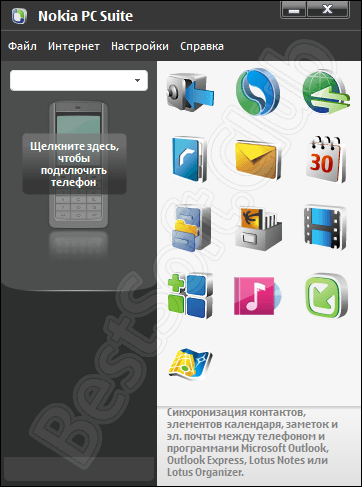
Описание и возможности
Итак, для чего нужна данная программа и какие преимущества она обеспечивает пользователю, скачавшему ее? Подключив смартфон через кабель или Bluetooth, мы можем передавать файлы, устанавливать или удалять игры, а также приложения, в общем, работать с галереей и памятью смартфона.
Также тут присутствует ряд дополнительных возможностей, например:
- Работа с медиа данными телефона.
- Ручное или автоматическое создание резервных копий.
- Работа с телефонной книгой.
- Манипуляция приложениями формата Java и Symbian.
- Работа с сообщениями СМС и MMS.
- Использование смартфона в качестве модема.
- Обновление прошивки устройства.
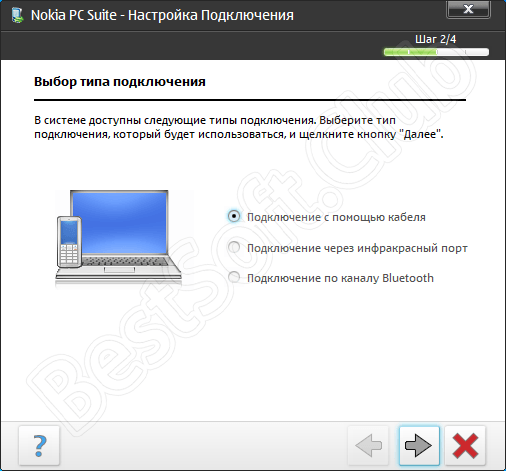
Разобравшись с возможностями, давайте переходить к практической части инструкции и устанавливать программу на ПК или ноутбук.
